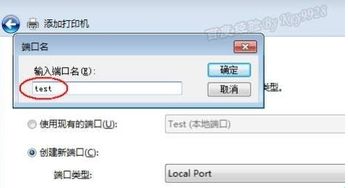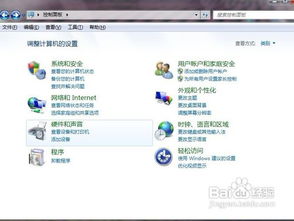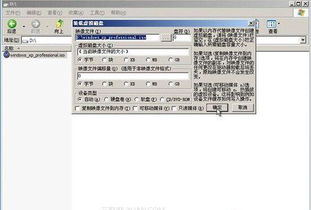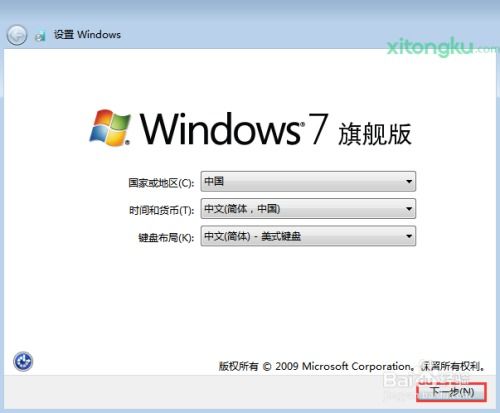怎样轻松通过虚拟光驱安装Windows 7系统?
如何用虚拟光驱安装Windows 7
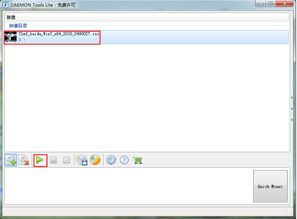
许多人在面对电脑系统重装时,总是感到手足无措。特别是当听到别人用U盘安装系统时,更是心生畏惧,宁愿花费时间和金钱去线下实体店求助于专业人员。但实际上,通过虚拟光驱安装系统,既快速又简单,不需要复杂的操作,如制作启动盘或设置BIOS。本文将详细介绍如何使用虚拟光驱安装Windows 7系统,让你轻松掌握这一技能。

准备工作
首先,你需要准备好以下工具:

1. 虚拟光驱软件:你可以在网上搜索并下载“软碟通(UltraISO)”或“软媒魔方”等支持虚拟光驱的软件。这些软件都可以帮助你创建一个虚拟光驱设备。
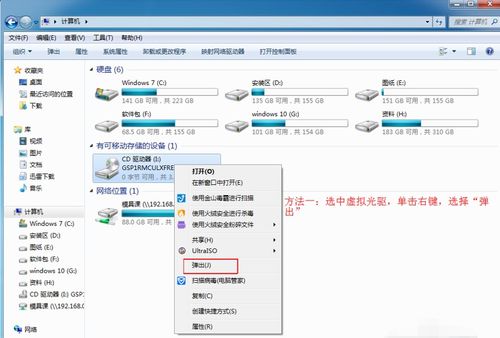
2. Windows 7镜像文件:在百度或其他可靠的资源网站上下载Windows 7的ISO镜像文件。请确保下载的镜像文件是完整且未被篡改的,以保证安装过程的顺利进行。
步骤详解
1. 安装虚拟光驱软件
下载并安装你选择的虚拟光驱软件。例如,如果选择UltraISO,下载后双击exe文件,按照提示进行安装。安装过程中会提示你重启计算机,保存好当前打开的文件,重启后,虚拟驱动器将创建完成。
2. 加载Windows 7镜像文件
安装完虚拟光驱软件后,打开它。以UltraISO为例,打开软件后,在界面中找到并点击“工具(F6)”选项,然后选择“加载到虚拟光驱”。在弹出的对话框中,选择你之前下载的Windows 7 ISO镜像文件,并点击“载入”。
加载成功后,在“我的电脑”或“计算机”中,你会看到一个新的虚拟光驱设备,其中包含了ISO镜像文件的内容。
3. 安装Windows 7
双击虚拟光驱设备,打开其中的内容。你会看到一个名为“Setup”的可执行文件。右键点击“Setup”,选择“打开”,以启动Windows 7的安装程序。
点击“现在安装”按钮,系统会开始从ISO镜像中提取文件,并复制临时文件到硬盘。这一过程无需你手动干预,Windows 7的安装程序会自动进行。
在安装过程中,会弹出阅读许可条款的窗口。在“我接受许可条款”前方的方框中打勾,并点击“下一步”。
接下来,选择安装方式。通常,你可以选择“自定义(高级)”选项,以便手动选择安装分区。在这里,务必选择正确的主分区(通常是C盘),并确认选择无误后,点击“下一步”。系统会自动格式化分区(如果你选择的是全新安装),并复制系统文件到该分区。
安装过程中,电脑可能会重新启动数次。这是正常的安装步骤,请耐心等待。每次重启后,系统会自动继续安装进程。
4. 完成安装
安装完成后,电脑会重新启动,并进入Windows 7的设置界面。在这里,你需要进行一些基本的设置,如选择时区、设置用户名和密码等。
请按照屏幕上的提示进行操作。在选择用户名时,你可以随意输入一个你喜欢的名称。密码设置是可选的,根据个人需求进行设置。
完成所有设置后,你将进入全新的Windows 7系统。此时,你需要连接互联网,以便Windows 7能够自动更新驱动程序和安装其他必要的更新。
其他注意事项
1. 镜像文件存储位置:请确保将Windows 7的ISO镜像文件存储在非系统盘(如D盘、E盘等)上。这样做可以避免在安装过程中因系统盘被占用而导致的问题。
2. 系统盘大小:建议为Windows 7分配至少50-60GB的磁盘空间。过大的磁盘空间可能会导致资源浪费,而过小的空间则可能影响系统的正常运行。
3. 驱动备份:在安装系统之前,建议备份重要的驱动程序和软件。虽然大多数驱动程序在安装Windows 7后可以通过Windows Update自动更新,但一些特定的硬件驱动程序可能需要手动安装。
4. 系统激活:安装完成后,你需要激活Windows 7系统。你可以使用购买Windows 7时附带的密钥进行激活,或者通过其他合法途径获取激活密钥。
5. 安装软件:在Windows 7安装完成后,你可以根据自己的需求安装所需的软件和应用程序。请确保从可靠的来源下载和安装软件,以避免潜在的安全风险。
虚拟光驱的优势
使用虚拟光驱安装Windows 7具有许多优势:
简单快捷:无需制作启动盘或设置BIOS,只需下载系统镜像和虚拟光驱软件即可进行安装。
本地安装:可以直接在本地硬盘上进行安装,无需额外的存储设备。
避免繁琐操作:不需要手动格式化系统盘或调整启动顺序等复杂操作。
灵活性:可以选择不同的系统镜像文件进行安装,适用于不同版本的Windows 7。
结语
通过虚拟光驱安装Windows 7系统既简单又方便,无需复杂的操作和技术知识。只需准备好虚拟光驱软件和Windows 7镜像文件,按照上述步骤进行操作,即可轻松完成系统安装。希望这篇文章能够帮助你掌握这一技能,让你在面对电脑系统重装时更加从容不迫。
- 上一篇: 问道手游:宠物羽化全攻略
- 下一篇: 揭秘:轻松申请QQ靓号的秘籍
-
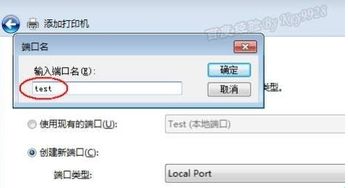 如何在Windows 7上轻松安装虚拟打印机资讯攻略12-06
如何在Windows 7上轻松安装虚拟打印机资讯攻略12-06 -
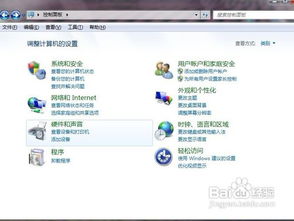 Win7系统下轻松安装PDF虚拟打印机指南资讯攻略11-25
Win7系统下轻松安装PDF虚拟打印机指南资讯攻略11-25 -

-
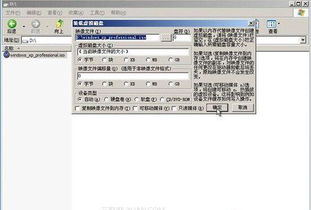 虚拟光驱怎么用来装系统?资讯攻略11-08
虚拟光驱怎么用来装系统?资讯攻略11-08 -
 Windows 7 XP模式:六大让人头疼的问题资讯攻略11-10
Windows 7 XP模式:六大让人头疼的问题资讯攻略11-10 -
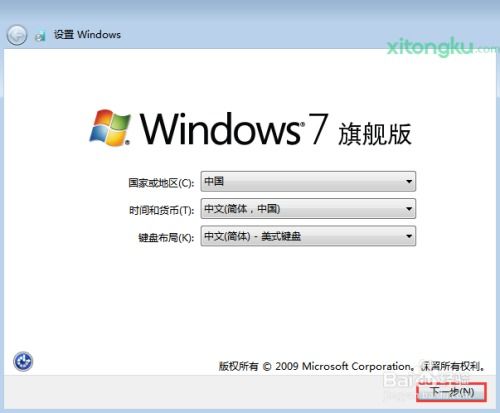 WinPE环境下安装纯净版Windows 7指南资讯攻略11-13
WinPE环境下安装纯净版Windows 7指南资讯攻略11-13